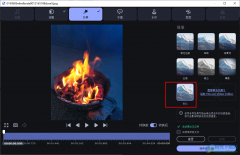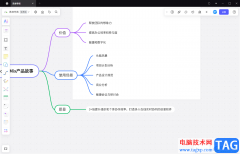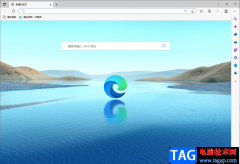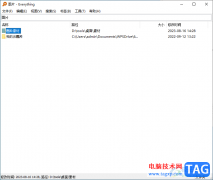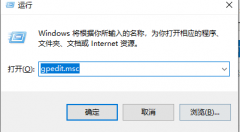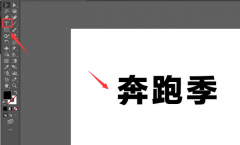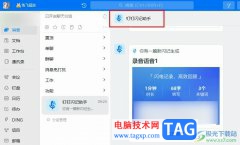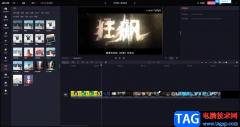coreldraw是很多小伙伴都在使用的一款设计软件,其中有一个转曲线功能,将文字转曲线后,在其他设备上打开或者印刷时都能保存原格式,非常地方便实用。如果我们在CorelDRAW中将文字转为曲线后,希望打散,小伙伴们知道具体该如何进行操作吗,其实操作方法是非常简单的。我们只需要按Ctrl+K键,或者右键点击一下后选择“拆分曲线”,或者在“对象”选项卡中点击“拆分曲线”就可以轻松实现打散效果了,操作步骤非常简单的。接下来,小编就来和小伙伴们分享具体的操作步骤了,有需要或者是有兴趣了解的小伙伴们快来和小编一起往下看看吧!
操作步骤
第一步:双击打开CorelDRAW,在界面左侧找到并点击“字”按钮,输入需要的文字内容;
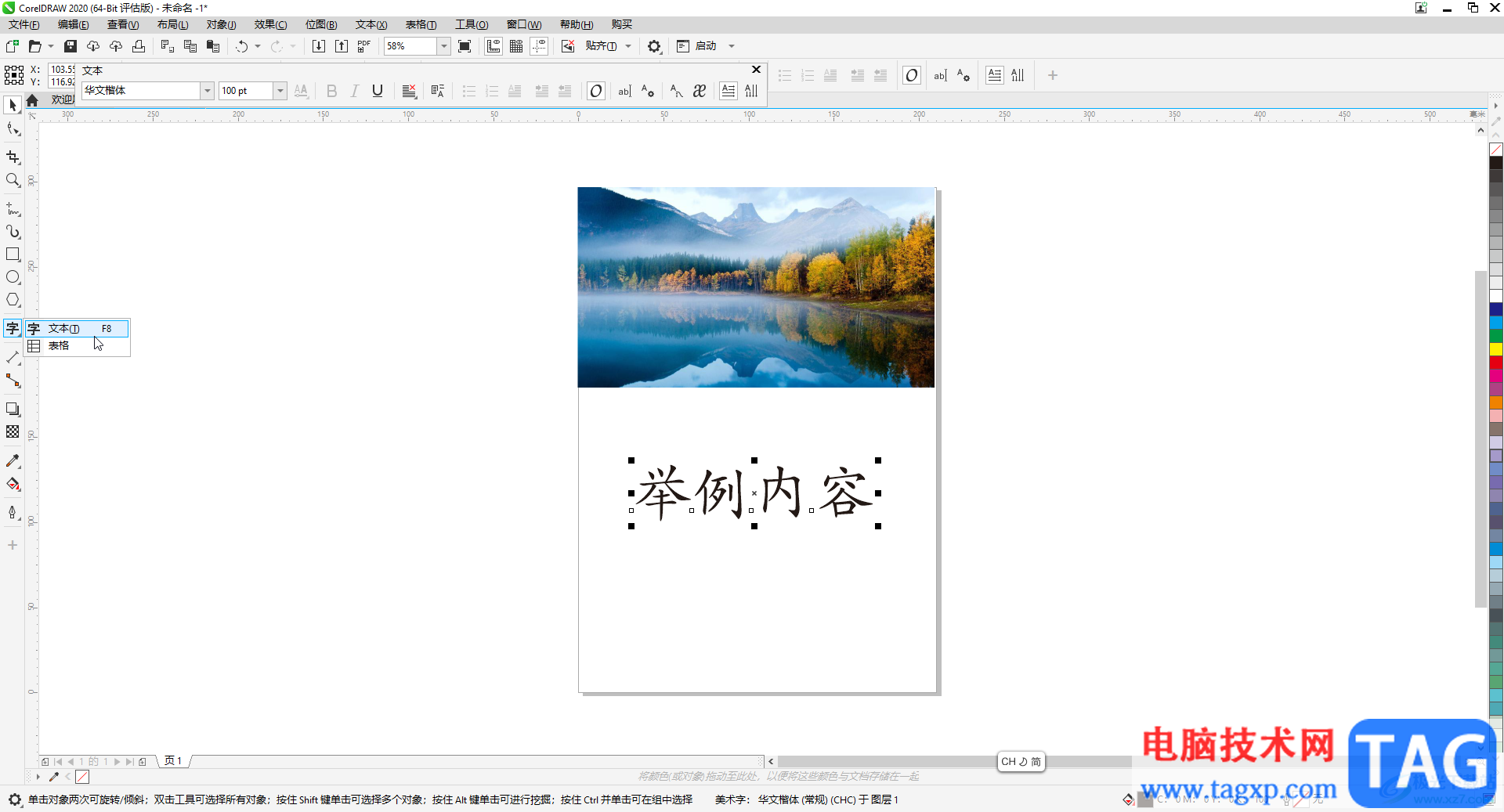
第二步:右键点击后选择“转换为曲线”,或者使用Ctrl+Q快捷键,或者在“对象”选项卡中点击“转换为曲线”可以进行转曲操作;
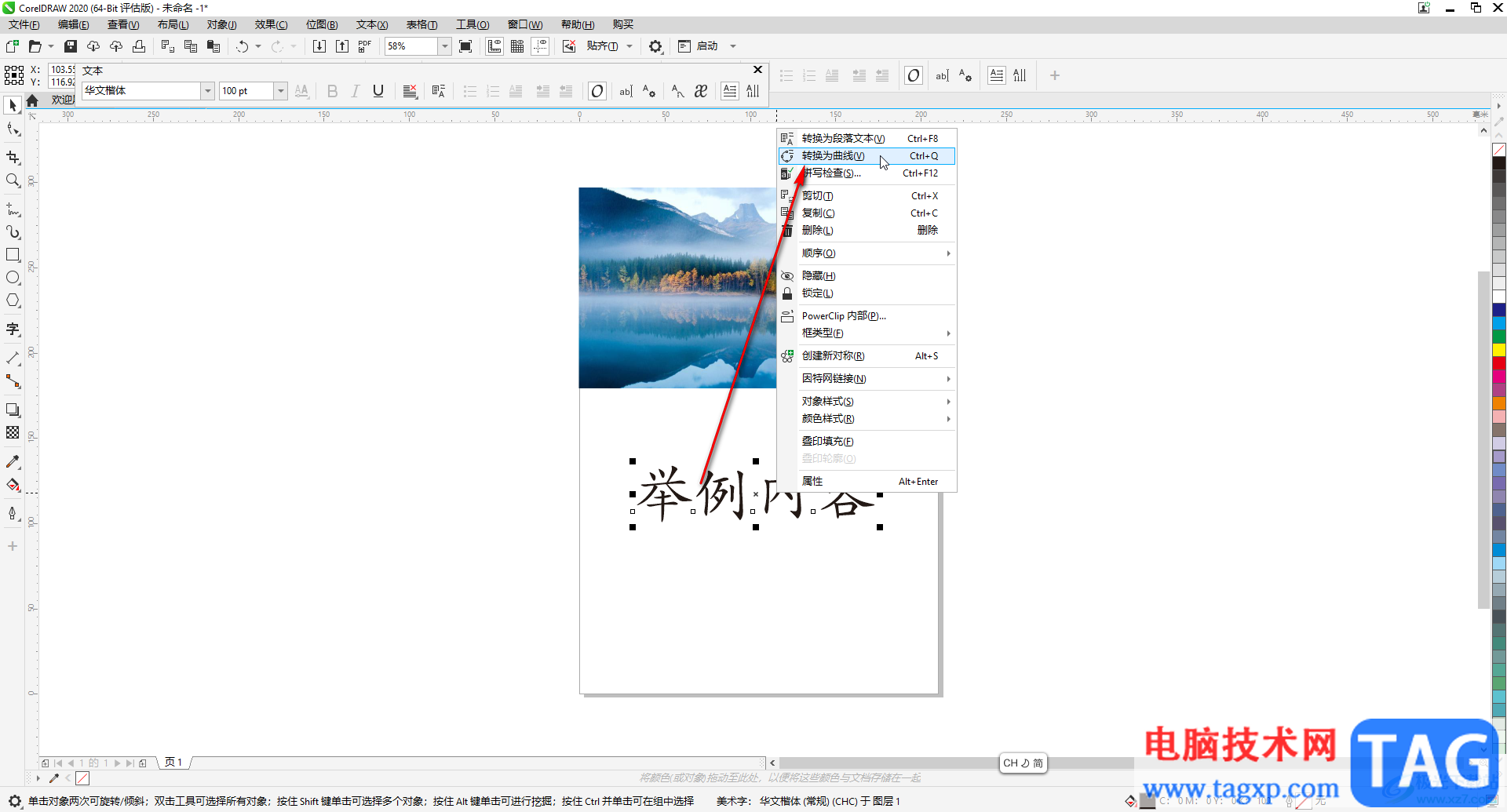
第三步:看到文字中出现了一些空白小方框,表示转曲成功;

第四步:右键点击后选择“拆分曲线”,或者使用快捷键Ctrl+K也可以打散;
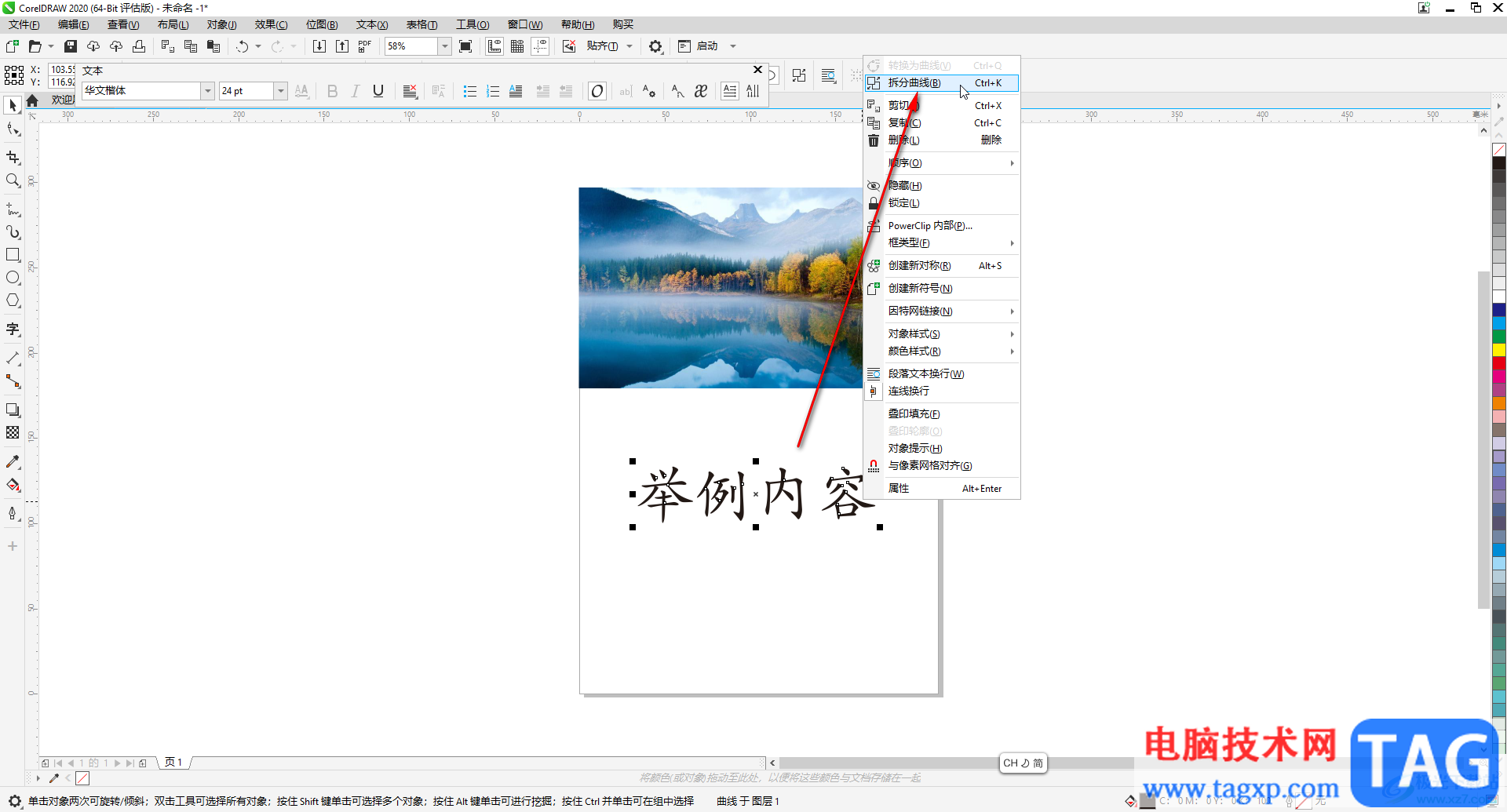
第五步:也可以在“对象”选项卡中点击“拆分曲线”进行打散。
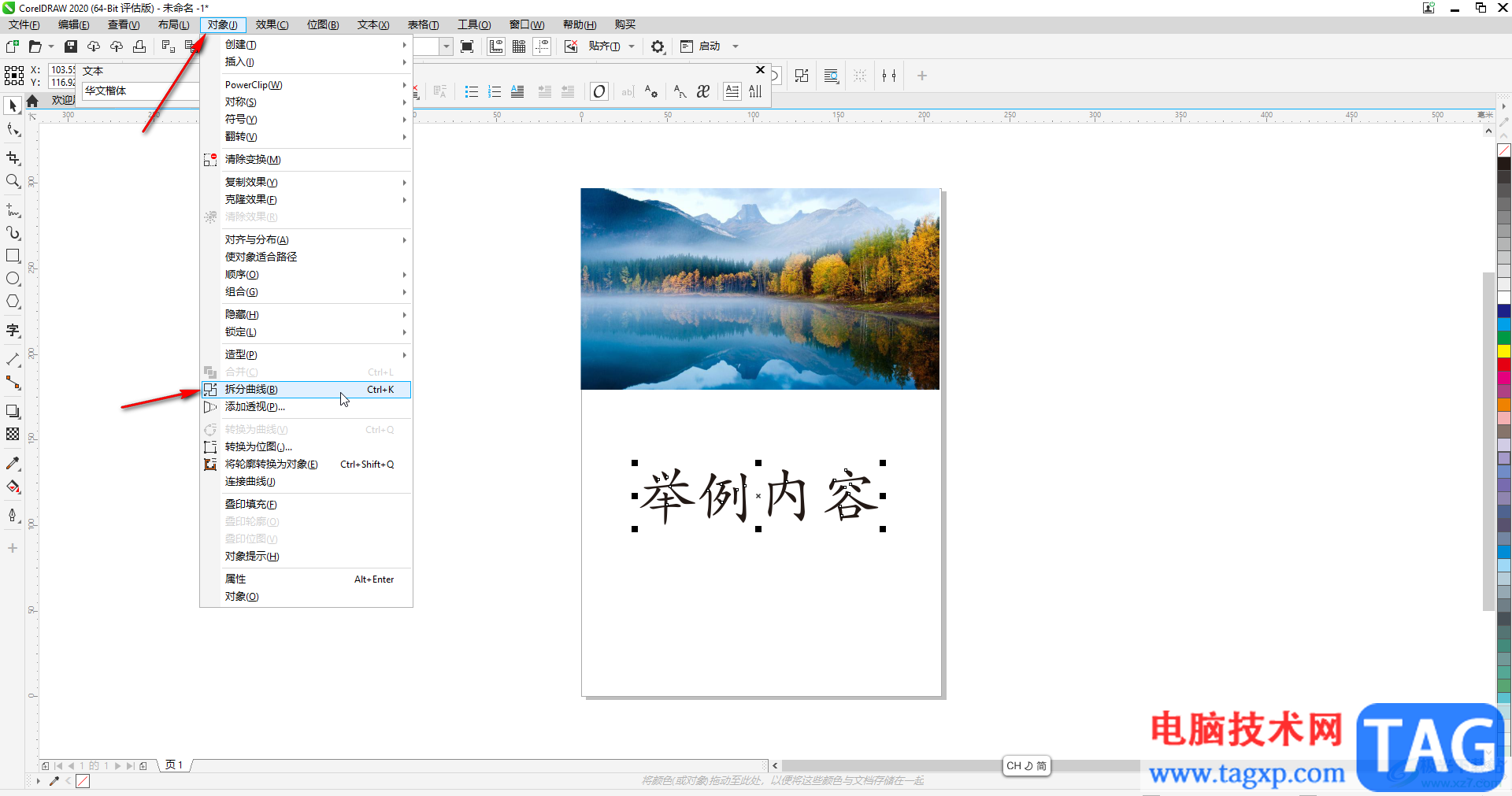
以上就是CorelDRAW中文字转曲后打散的方法教程的全部内容了。文字转曲后,在界面左侧点击切换到形状工具,看到文字周围出现很多锚点后,可以拖动锚点自由设计想要的文字样式效果。